1、岳蘖氽颐按下win+x组合键,在桌面左下角弹出的菜单中单击“磁盘管理”2.选择空间剩余较大的盘(千万别选择win10系统湮钣蜮萦盘)右键然后在菜单中单击“压缩卷”3.自己选择分配压缩卷大小(也就是接下来的系统盘大小,建议60g左右),接着连续单击“下一步”直到完成4.此时用来安装xp的系统盘创建完成

2、下载winxpISO镜像文件2.下载安装制作U盘启动盘的软件3.制作U盘启动盘制作完成
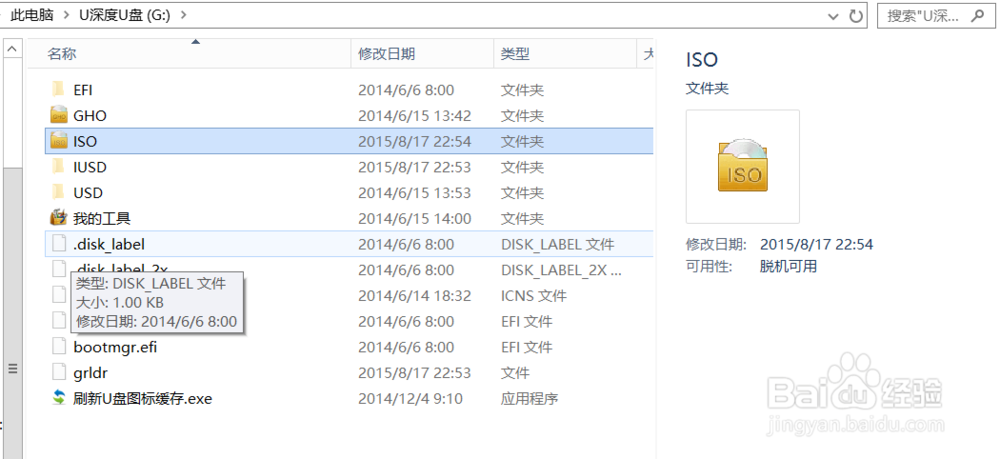
3、彭榧逡钚修改BIOS设置从U盘启动进入win-pe系统(安装Windows系统前的一个预安装系统)这个步骤由于每个人电脑品牌不同操辑湃形傥作也会不同,所以我没法做一致的操作示范,而大家可以点击步骤二图中右侧的“更多教程”查看各个品牌笔记本的BIOS设置2.从U盘启动后,如图选择第2项进入win-pe系统
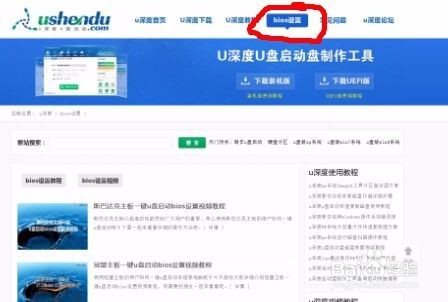
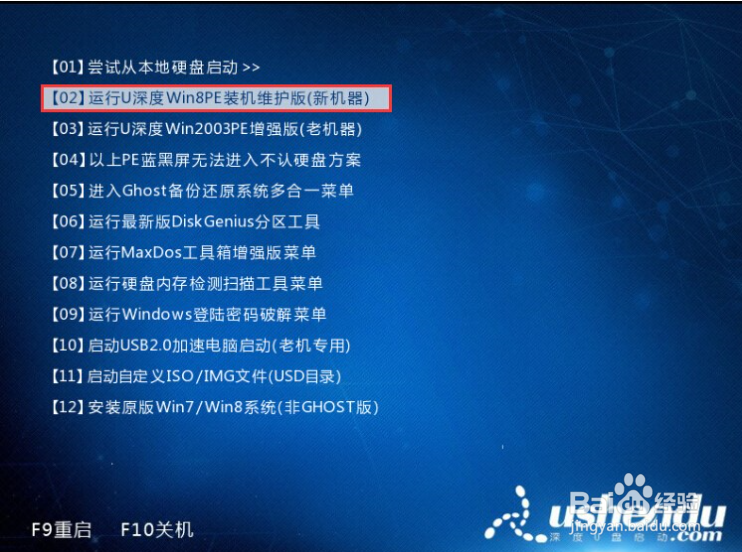
4、旅邯佤践进入了win-pe系统后,下面是在该环境下安装winxp系统(具体步骤可以搜索“原版xp安装教程“)2.打开桌面上的“分区工具diskgenius”(包含在win-pe系统中)进行下面步骤

5、找到右上角的硬盘选项,点击“重建主引导记录(MBR)”2.接着点“是”完成后回到桌面
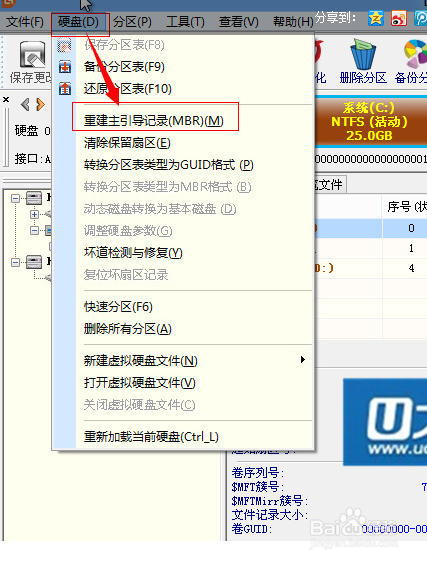
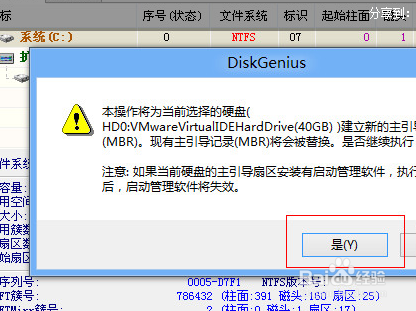
6、打开“修复系统引导”2.用鼠标选择你安装xp的系统盘盘符,然后点击“开始修复”修复完成后就可以关机重启了
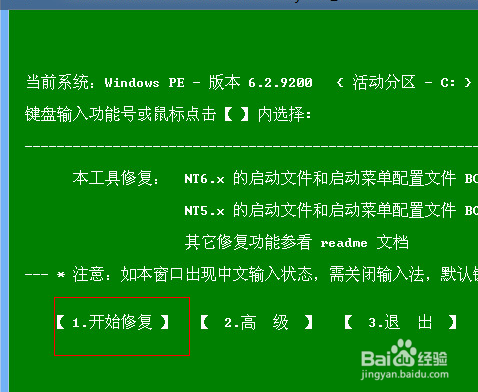
7、重启时再次从U盘启动,通过引导继续xp的安装,直到安装完成进入xp桌面
